Korjaus: Disney+ kaatuu PS5:llä tai PS4:llä
Miscellanea / / December 19, 2021
Disney+ on uusi OTT-alusta, joka sopii erinomaisesti ihmisille, jotka rakastavat ensisijaisesti Disney-elokuvia ja TV-ohjelmia. Brändikohtaisen sisällön lisäksi Disney+ tarjoaa sisältöä eri genreille sekä live-ohjelmissa, tv-sarjoissa että elokuvissa. Yhteensopivuuden suhteen Disney plus on saatavilla useille laitteille, mukaan lukien Android, iOS ja Roku. Yhteensopivuus laajeni edelleen tuella konsoleille, kuten Fire Stick-, Xbox- ja Playstation-laitteille. PS5:n ja PS4:n uusimman järjestelmäpäivityksen jälkeen monet ihmiset alkoivat raportoida, että Disney+ -sovellus ei enää toimi heidän konsolissaan. Tämä päivitys toi joitain parannuksia PS5:een, mukaan lukien mahdollisuus siirtää pelit ulkoiselle asemalle ja tuki HDR: lle 120 Hz: n virkistystaajuudella. Mutta se toi myös joitain bugeja. Joten tässä artikkelissa aiomme selittää joitain korjauksia, joilla voit yrittää poistaa Disney+ -sovelluksen kaatumisen PS4- ja PS5-konsolissasi.

Sivun sisältö
-
Korjaus: Disney+ kaatuu PS5:llä tai PS4:llä
- Tapa 1: Poista HDR kokonaan käytöstä
- Tapa 2: Tarkista Internet-yhteys
- Tapa 3: Poista Disney+ ja asenna se uudelleen
- Tapa 4: Vähennä suoratoiston laatua
- Tapa 5: Päivitä PS5- tai PS4-konsoli
- Johtopäätös
Korjaus: Disney+ kaatuu PS5:llä tai PS4:llä
Mitä tulee Disney+ -sovellukseen, se on uusi, joten tällaiset pienet häiriöt ovat mahdollisia ja odotettavissa. Vaikka kehittäjät yrittävät saada vakaat julkaisut kaikille alustoille, prosessi voi kestää jonkin aikaa. Sillä välin Disney+:lle tulee uusi päivitys. Voit kokeilla perusvianetsintämenetelmiä, kuten Playstation-konsolin uudelleenkäynnistämistä ja Wifi-reititinlaitteiden uudelleenkäynnistämistä. Jos nämä eivät auta, alla on joitain tarkempia tapoja korjata ongelma.
Tapa 1: Poista HDR kokonaan käytöstä
Koska Sony lisäsi HDR-sisällön tuen 120 Hz: n virkistystaajuudella, tämä voi olla syy siihen, että Disney+ kaatuu. Monille ihmisille tämä korjaus toimi kuin hurmaa. Lopulta he pääsivät katsomaan suosikkiohjelmiaan uudelleen. Joten kokeillaan poistamalla HDR käytöstä.
- Avaa PS5:n Asetukset.

- Siirry kohtaan Näyttö ja video.

- Videolähtökohdassa sinun pitäisi pystyä löytämään HDR.
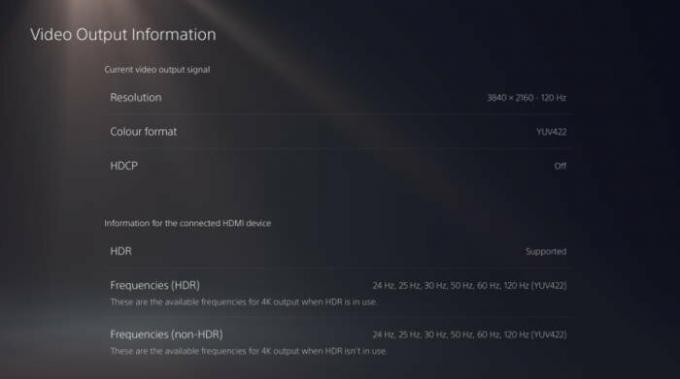
- Aseta se pois päältä.
Käynnistä nyt Disney + -sovellus, sinulla ei pitäisi olla ongelmia sen kanssa nyt.
Tapa 2: Tarkista Internet-yhteys
Jos Disney + -sovelluksesi ei edes avaudu ja se on jumissa latausnäytössä, Internet-yhteydessäsi saattaa olla ongelmia.
- Tarkista Internet-yhteys toisella laitteella. Jos sinulla on esimerkiksi wifi-reititin, yritä muodostaa yhteys matkapuhelimellasi.
- Jos se toimii, irrota PS5 tai PS4 verkosta ja yhdistä se uudelleen.
- Avaa ensin Asetukset ja siirry kohtaan Verkko.
- Siirry verkko-osion Asetukset-kohdasta Internet-yhteyden määrittäminen.
- Nyt voit nähdä kaikki käytettävissä olevat verkot sekä tällä hetkellä yhdistetyt verkot.
- Korosta yhdistetty ja paina X-painiketta.
- Valitse Katkaise yhteys ja poista sitten verkko.
Yritä sitten kaikkialta muodostaa yhteys samaan verkkoon uudelleen ja tarkista, onko ongelma ratkaistu vai ei.
Tapa 3: Poista Disney+ ja asenna se uudelleen
Jos sovellus kaatuu edelleen molempien vaiheiden yrittämisen jälkeen, voimme yrittää poistaa Disney+ -sovelluksen ja asentaa sen uudelleen.
merkintä: Jos Disney+ -sovelluksellesi on saatavilla päivitys Playstation Storesta, voit yrittää asentaa päivityksen ennen kuin yrität poistaa sovelluksen ja asentaa sen uudelleen.
- Korosta Disney+ -sovellus PlayStationissa.
- Paina kolmiopainiketta ja valitse poista.

- Käynnistä nyt PS5-konsoli uudelleen.
- Siirry lopuksi PlayStation Storeen ja lataa Disney+ -sovellus
- Kirjaudu takaisin tililläsi.
Tarkista nyt, toimiiko sovellus kaatumatta.
Tapa 4: Vähennä suoratoiston laatua
Jos Disney-sovelluksesi kaatuu vain videoita toistettaessa, suoratoiston laadun heikentäminen voi auttaa sinua poistamaan tämän kaatumisongelman.
Mainokset
- Avaa Disney plus -sovellus.
- Siirry sivuvalikkoon ja siirry asetuksiin.
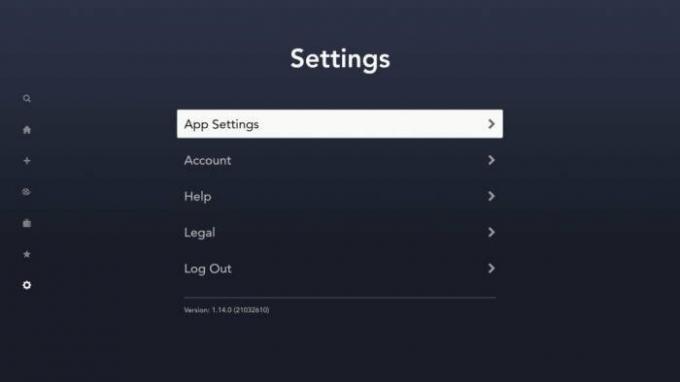
- Siirry sovelluksen asetuksista kohtaan Tietojen käyttö.
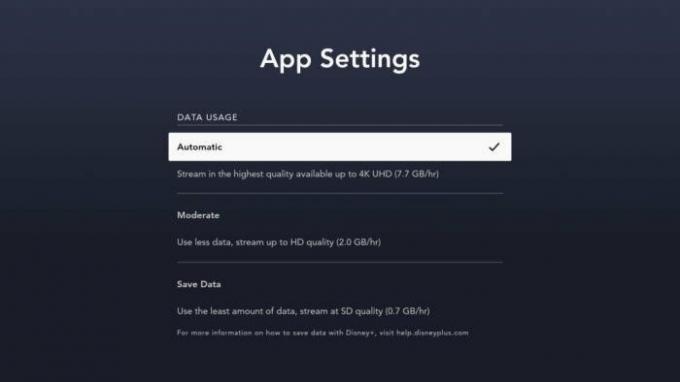
- Valitse Tiedonsäästö tai Automaattinen vähentääksesi tiedon käyttöä ja siten suoratoiston laatua.
Kun olet pienentänyt asetuksia, sulje sovellus ja avaa se uudelleen. Tarkista, onko kaatumisongelma ratkaistu.
Tapa 5: Päivitä PS5- tai PS4-konsoli
Tästä ongelmasta ilmoitettiin jokin aika sitten, mikä saattaa tarkoittaa, että SONY tai Disney+ on saattanut päivittää tämän ongelman ratkaisemaan tämän artikkelin lukemisen aikana. Joten voit tarkistaa päivitykset PS5- tai PS4-konsolista.
- Avaa ohjauskeskus PS5- tai PS4-konsolissasi.
- Siirry kohtaan Lataukset ja lataukset.
- Tarkista Järjestelmäpäivitykset ja napsauta Yritä uudelleen.
- Odota järjestelmän päivityksen valmistumista ja ota järjestelmäpäivitys käyttöön.
Järjestelmäpäivityksen jälkeen kokeile myös Disney plus -sovelluksen päivittämistä ja tarkista sitten, onko kaatumisongelma ratkaistu.
Mainokset
Johtopäätös
Nämä olivat siis joitain ratkaisuja Disney + -sovelluksen kaatumisen korjaamiseksi PS4:llä tai PS5:llä. Kuten näet, nämä ovat joitain helppoja ratkaisuja, joita voit kokeilla itse. Mutta jos sinulla on edelleen ongelmia, voit yrittää ottaa yhteyttä Disney+ -tukeen. Viimeaikaisista uutisista kuulimme, että SONY saattaa työstää päivitystä, jotta sovellus voisi toimia uudelleen PS5:llä, koska äskettäinen päivitys on aiheuttanut tämän ongelman. Mutta siihen asti voit vain odottaa ja tarkistaa, onko sovellukselle päivityksiä saatavilla.
Aiheeseen liittyvät artikkelit:
- Korjaus: Paramount Plus ei toimi / kaatuu PS4:llä tai PS5:llä
- Kielen vaihtaminen Disney Plus -sovelluksessa
- Ratkaisu siihen, että Disney Plus ei asennu Xbox-sarjaan
- Korjaus: Disney+ -ääni ei toimi, katkeaa tai ongelma on vähäinen
- PS5: Korjaus ei voi käynnistää Sovellusvirhettä



![Stock ROM -levyn asentaminen Bravis A510: lle [Firmware Flash File / Unbrick]](/f/f09be486a08bf2d6f7c90f2712494c22.jpg?width=288&height=384)